Ați întâmpinat o eroare „Nu se poate redimensiona GIF” în timp ce încercați să încărcați o imagine GIF folosind aplicația Discord pentru desktop, web sau mobil? Există șanse mari ca GIF-ul dvs. să fie peste limita de dimensiune sau dimensiune permisă a fișierului pe platformă. Există și alte motive pentru care apare această eroare și vă împiedică să încărcați imaginile animate. Vă vom arăta cum să remediați această problemă pe dispozitivul dvs., astfel încât să puteți începe să vă încărcați fotografiile.
Alte motive pentru care Discord vă respinge GIF sunt că aplicația dvs. Discord are o eroare minoră, sesiunea dvs. de conectare în aplicație este problematică, versiunea aplicației este învechită, fișierele de bază ale aplicației sunt corupte și multe altele.
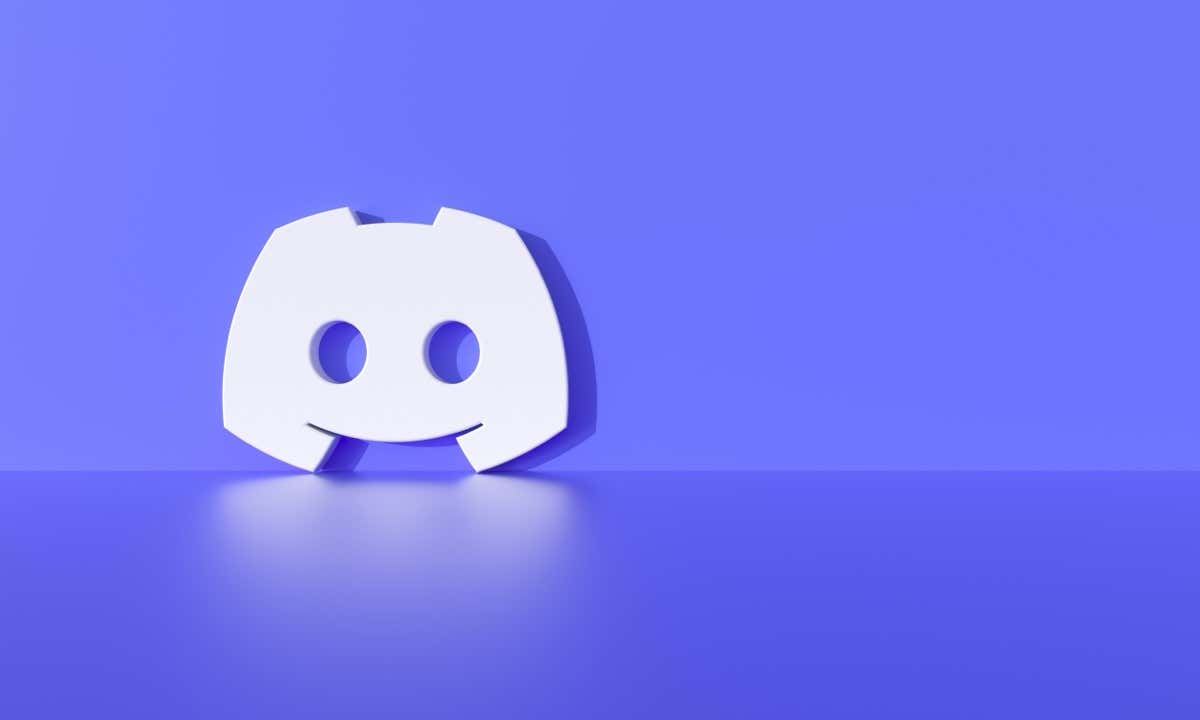
Închideți și relansați aplicația Discord
Un motiv pentru care Discord afișează o eroare GIF este că aplicația dvs. are o eroare minoră. În acest caz, puteți să închideți și redeschideți aplicația pentru a vă remedia eventual problema.
Pe Android

Pe iPhone

Pe Windows

Pe Mac
Reduceți dimensiunea fișierului GIF pentru a rezolva problema Discord GIF
Discord acceptă numai GIF-uri care au o dimensiune de 256 KB sau mai mică. Dacă imaginea dvs. depășește această limită de dimensiune a fișierului, acesta este motivul pentru care nu vă puteți încărca imaginea. În acest caz, reduceți dimensiunea imaginii, astfel încât să fie sub limita permisă și o puteți încărca pe platformă..
O modalitate de a ajunge la optimizați-vă imaginea GIF este să utilizați un instrument bazat pe web precum Ezgif.

Puteți juca cu diferite opțiuni de optimizare de pe site pentru a vă asigura că dimensiunea imaginii dvs. este în limita de dimensiune GIF permisă de Discord.
Schimbați imaginea GIF Dimensiuni
O altă limitare pe care Discord o are pentru imaginile GIF este aceea că imaginile dvs. trebuie să fie de 128 x 128 pixeli sau mai mici. Orice GIF-uri mai mari decât aceasta poate declanșa o eroare „Nu se poate redimensiona GIF”.
În acest caz, vă puteți redimensiona imaginea pentru a urma regulile Discord privind dimensiunile. Puteți folosi un instrument precum Ezgif pentru a face asta.

Ștergeți memoria cache a Discord de pe dispozitivul dvs.
Dacă dimensiunea și dimensiunile imaginii GIF sunt sub limita permisă de Discord, dar aplicația continuă să afișeze eroarea de mai sus, fișierele cache ale aplicației dvs. pot fi corupte. Aceste fișiere cache ajută aplicația să îmbunătățească experiența utilizatorului, dar puteți întâmpina diverse probleme dacă aceste fișiere devin corupte.
O modalitate de a remedia această problemă este să ștergeți memoria cache Discord. Dacă procedați astfel, nu ștergeți datele contului dvs. Rețineți că nu puteți șterge memoria cache a unei aplicații pe iPhone; trebuie să dezinstalați aplicația pentru a șterge datele din cache ale aplicației.
Pe Android

Pe Windows
Cache
Code Cache
GPUCache

- Pe Mac
- Deschideți o fereastră Finderși selectați Go>Accesați folderuldin bara de meniu.
- Introduceți următoarele în caseta deschisă și apăsați pe Enter: ~/Library/Application Support/discord/
- Selectați următoarele dosare din dosarul deschis, faceți clic dreapta pe un dosar selectat și alegeți Mutați în Coșul de gunoi.
Cache
Code Cache
GPUCache
Deconectați-vă și reveniți la contul dvs. Discord
Dacă ștergerea memoriei cache nu a rezolvat problema, sesiunea dvs. de conectare în aplicația Discord poate avea o problemă. În acest caz, deconectați-vă și reveniți la contul dvs. în aplicație pentru a vă remedia problema.
Pe Android și iPhone

Activat Windows și Mac

Actualizați-vă aplicația Discord
Dacă utilizați o versiune veche a Discord, acesta poate fi motivul pentru care aveți probleme la încărcarea imaginilor GIF. Versiunile vechi de aplicații pot cauza diverse probleme, inclusiv împiedicarea de a adăuga conținut nou, întreruperea funcției de căutare și așa mai departe.
În acest caz, actualizați versiunea aplicației, iar problema dvs. ar trebui remediată.
Pe Androidh4>

Pe iPhone

Pe Windows și Mac
Eliminați și reinstalați Discord pe dispozitivul dvs.
Dacă aveți în continuare probleme la încărcarea GIF-urilor pe Discord, fișierele de bază ale aplicației dvs. pot fi deteriorate. O astfel de deteriorare poate face ca diverse funcții ale aplicației să nu funcționeze. În acest caz, dezinstalați și reinstalați aplicația pentru a vă remedia problema.
Rețineți că nu vă pierdeți datele contului când reinstalați aplicația.
Pe Android

Pe iPhone
Pe Windows


Pe Mac
Contactați asistența Discord.
Dacă nimic altceva nu funcționează, ultima opțiune este să contactați echipa de asistență Discord și să căutați o soluție. Acest lucru se datorează faptului că poate exista o problemă la capătul Discord, care vă împiedică să încărcați fișierele GIF.
Puteți contacta Discord vizitând Site de suport Discord, completând formularul dat și trimițând formularul. Discord ar trebui să vă răspundă cu o soluție a problemei dvs.
Încărcați GIF-uri fără erori pe Discord
Partajarea GIF-urilor animate este o modalitate excelentă de a vă face conversațiile interesante pe orice platformă, inclusiv pe Discord. Dacă aveți probleme la încărcarea imaginilor animate pe serverul dvs. Discord sau DM, utilizați ghidul de mai sus pentru a vă remedia problema. Metodele de mai sus asigură că GIF-ul tău respectă liniile directoare ale platformei și aplicația ta nu are probleme tehnice. Bucură-te!.